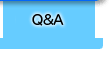ツールパネルの表示がおかしい、Illustratorが異常終了する、Illustratorが起動しないなどの不具合は、Illustratorの環境設定をリセットすることで直ることが多いです。
| MacOS〜9.2 | 「システムフォルダ」/「初期設定」フォルダ内 |
| MacOS10〜 | (ユーザフォルダ)/「Library(ライブラリー)」/「Preferences(プリファレンス)」/「初期設定」フォルダ内 |
| MacOS Classic | (ユーザフォルダ)/「Library(ライブラリー)」/「Classic(クラシック)」/「初期設定」フォルダ内 |
| Windows | 「Documents and Settings」/(ユーザフォルダ)/「Application Data」/「Adobe」フォルダ内
注:「Application Data」フォルダが見つからないときは、システムの「ツール」メニューの「フォルダオプション」から「表示」タブを選び、「すべてのファイルとフォルダを表示する」にチェックを入れてください。 |
「Adobe Illustrator ●●(最後に設定、Settingsなどと付いている場合もあります)」という名前のフォルダ、あるいはフォルダがなければ「Adobe Illustrator ●● 環境設定」というファイルを探して、ゴミ箱に捨ててください。あとはIllustratorを起動させるだけです。(●●にはIllustratorのバージョンを表す数字が入っています)
Illustratorが起動していないときにOSのシステム関連のフォルダにある環境設定ファイルを捨てると、新しい環境設定ファイルが自動的に作られます。Illustratorが起動しているときに捨てても、終了時に現在の不具合のある状態での環境設定ファイルを作成してしまうので注意してください。
環境設定ファイルを作り直すと、パネルの位置や定規の単位などといった環境設定がすべて初期状態に戻ってしまいます。再度設定し直してください。
![]()
Windows版のIllustratorでは、Alt+Shift+Ctrlの3つのキーを押しながらスタートメニューからIllustratorを起動しても、Illustratorの環境設定をリセットできます。